Kirjoittaja:
Mark Sanchez
Luomispäivä:
5 Tammikuu 2021
Päivityspäivä:
1 Heinäkuu 2024
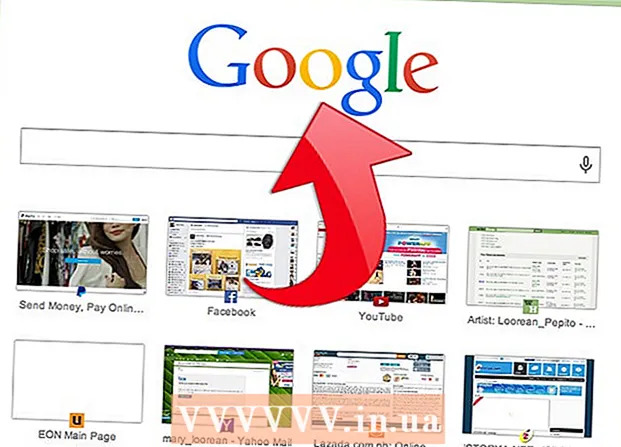
Sisältö
- Askeleet
- Tapa 1/4: Suojatun sivuston kautta
- Menetelmä 2/4: Välityspalvelin
- Tapa 3/4: Tor -ohjelmistopaketin kautta
- Tapa 4/4: Etätyöpöydän kautta
Joten kyllästyit koulun tauon aikana ja halusit mennä Facebookiin. Heti kun kirjoitit osoitteen, näet kuitenkin SonicWallin estoviestin. Saatat ajatella, että Internetissä surffaamisen päivät ovat ohi, mutta on olemassa tapoja korjata tämä ongelma. Lue lisätietoja niistä.
Askeleet
Tapa 1/4: Suojatun sivuston kautta
 1 Siirry estettyyn sivustoon. Näet tutun viestin "sivusto estetty". Jopa heikosti määritetty Sonicwall -palomuuri estää kaikki asennetut sivustot.
1 Siirry estettyyn sivustoon. Näet tutun viestin "sivusto estetty". Jopa heikosti määritetty Sonicwall -palomuuri estää kaikki asennetut sivustot.  2Lisää kirjain "S" HTTP: n loppuun. Muuta osoiterivin osoite osoitteesta http://www.example.com osoitteesta https://www.example.com. Yrität siis ladata sivuston salatun version. Se ei toimi, jos sivusto ei tue salausta.
2Lisää kirjain "S" HTTP: n loppuun. Muuta osoiterivin osoite osoitteesta http://www.example.com osoitteesta https://www.example.com. Yrität siis ladata sivuston salatun version. Se ei toimi, jos sivusto ei tue salausta.  3 Yritä ladata sivusto. Jos Sonicwall on määritetty huonosti, tällä menetelmällä sinun pitäisi päästä haluamaasi sivustoon. Jos se ei toimi, siirry seuraavaan tässä artikkelissa kuvattuun menetelmään.
3 Yritä ladata sivusto. Jos Sonicwall on määritetty huonosti, tällä menetelmällä sinun pitäisi päästä haluamaasi sivustoon. Jos se ei toimi, siirry seuraavaan tässä artikkelissa kuvattuun menetelmään.
Menetelmä 2/4: Välityspalvelin
 1 Etsi luettelo välityspalvelimista. Web -välityspalvelin muodostaa yhteyden haluttuun sivustoon auttajapalvelimen kautta, joka käsittelee ja tekee sivun puolestasi.Tämä huijaa verkostosi ajattelemaan, että vierailet tuntemattomalla ja estämättömällä verkkosivustolla.
1 Etsi luettelo välityspalvelimista. Web -välityspalvelin muodostaa yhteyden haluttuun sivustoon auttajapalvelimen kautta, joka käsittelee ja tekee sivun puolestasi.Tämä huijaa verkostosi ajattelemaan, että vierailet tuntemattomalla ja estämättömällä verkkosivustolla. - On olemassa useita sivustoja, joissa on luettelo välityspalvelimista, joita voit käyttää. Proxy.org on loistava paikka aloittaa, ja se myös päivittää luetteloa säännöllisesti.
- On mahdollista, että koulu- tai työverkosto voi estää sivustot, joissa on välityspalvelinluetteloita, kuten Proxy.org. Siirry kotisivulle ja tee luettelo 10-15 välityspalvelinsivustosta kokeillaksesi niitä lukitussa tietokoneessa.
- Usein käytetyt välityspalvelimet voidaan nähdä ja estää, joten käytä aina erilaisia.
- Välityspalvelimen käyttö hidastaa huomattavasti selaimen nopeutta. Tämä johtuu siitä, että liikenne ohjataan välityspalvelimen kautta, ajatellaan uudelleen ja lähetetään sitten sinulle. Videoiden ja verkkosivustojen lataaminen voi kestää kauemmin.
 2 Valitse sivusto, jossa on välityspalvelin. Jos sivusto on estetty, kokeile toista. Kun valitset sivustoja luettelosta, anna etusija niille, jotka ovat maantieteellisesti lähempänä sinua. Tämä auttaa minimoimaan nopeuden menetyksen. Jos käytät muiden maiden välityspalvelimia, sivu latautuu kyseisen maan kielellä.
2 Valitse sivusto, jossa on välityspalvelin. Jos sivusto on estetty, kokeile toista. Kun valitset sivustoja luettelosta, anna etusija niille, jotka ovat maantieteellisesti lähempänä sinua. Tämä auttaa minimoimaan nopeuden menetyksen. Jos käytät muiden maiden välityspalvelimia, sivu latautuu kyseisen maan kielellä.  3 Valitse osoite. Kirjoita sen sivuston osoite, jossa haluat käydä. Koska välityspalvelinsivustot toistavat haluamasi sivuston tiedot, on mahdollista, että sivusto ei ehkä lataudu oikein. Tämä todennäköisesti häiritsee videon lataamista. Yritä tässä tapauksessa avata sivusto toisen välityspalvelimen kautta.
3 Valitse osoite. Kirjoita sen sivuston osoite, jossa haluat käydä. Koska välityspalvelinsivustot toistavat haluamasi sivuston tiedot, on mahdollista, että sivusto ei ehkä lataudu oikein. Tämä todennäköisesti häiritsee videon lataamista. Yritä tässä tapauksessa avata sivusto toisen välityspalvelimen kautta.
Tapa 3/4: Tor -ohjelmistopaketin kautta
 1 Lataa Tor -ohjelmistopaketti. Tor on ilmainen välityspalvelinjärjestelmä, jonka avulla voit pysyä nimettömänä, kun vierailet verkkosivuilla selaimesi kautta. Tiedot heijastuvat monista eri solmuista, joita on kaikkialla maailmassa. Tämän ohjelman avulla voit ohittaa kaikki yhteyteen asennetut palomuurit ja esteet. Tämän järjestelmän haittana on, että sivustot latautuvat hitaasti, koska tietojen on kuljettava pitkän matkan päästäkseen.
1 Lataa Tor -ohjelmistopaketti. Tor on ilmainen välityspalvelinjärjestelmä, jonka avulla voit pysyä nimettömänä, kun vierailet verkkosivuilla selaimesi kautta. Tiedot heijastuvat monista eri solmuista, joita on kaikkialla maailmassa. Tämän ohjelman avulla voit ohittaa kaikki yhteyteen asennetut palomuurit ja esteet. Tämän järjestelmän haittana on, että sivustot latautuvat hitaasti, koska tietojen on kuljettava pitkän matkan päästäkseen. - Tor on itsenäinen ohjelma, jota ei tarvitse asentaa. Tämä tekee siitä erityisen kätevän verkkosivujen selaamiseen koulusta tai työpaikalta. Voit kirjoittaa sen USB -muistitikulle ja asettaa sen tietokoneeseen. Tämä ohjelma toimii Windows-, Mac- ja Linux -käyttöjärjestelmissä.
 2 Avaa selaimesi. Tor on Firefoxin muokattu versio, joten niillä on samanlainen käyttöliittymä. Kun avaat ohjelman, näet ikkunan, joka näyttää yhteyden tilan. Selain avautuu, kun yhteys on muodostettu.
2 Avaa selaimesi. Tor on Firefoxin muokattu versio, joten niillä on samanlainen käyttöliittymä. Kun avaat ohjelman, näet ikkunan, joka näyttää yhteyden tilan. Selain avautuu, kun yhteys on muodostettu. - Vain Tor -selaimen (Firefox) kautta lähetetty liikenne lähetetään Tor -verkon kautta. Tämä tarkoittaa, että Internet Explorer, Chrome, Safari ja muut selaimet eivät muutu nimettömiksi Tor -verkossa. Tavallinen Firefox ei myöskään toimi tämän ohjelman kanssa.
 3 Tarkista, onko yhteys olemassa. Kun selainikkuna avautuu, sinun pitäisi nähdä sivu, joka vahvistaa onnistuneen yhteyden Toriin. Voit nyt vierailla estetyillä sivustoilla. Selainikkunan sulkeminen pysäyttää myös Torin toiminnan.
3 Tarkista, onko yhteys olemassa. Kun selainikkuna avautuu, sinun pitäisi nähdä sivu, joka vahvistaa onnistuneen yhteyden Toriin. Voit nyt vierailla estetyillä sivustoilla. Selainikkunan sulkeminen pysäyttää myös Torin toiminnan. - Vaikka Tor -verkon tiedot on salattu, niiden salausta ei voida purkaa, kun ne poistuvat verkosta. Tämä tarkoittaa, että kaikki suojatut tapahtumat, jotka sinun on suoritettava, ovat yhtä haavoittuvia kuin käytettäessä tavallista selainta. Paljasta henkilökohtaisia tietoja vain sivustoilla, joissa on käytössä SSL, Secure Sockets Layer. HTTP: //: n sijaan näet HTTPS: //, ja selaimesi osoiterivillä yhdistelmälukon.
Tapa 4/4: Etätyöpöydän kautta
 1 Asenna Remote Desktop tietokoneellesi. Toinen tapa ohittaa palomuuri on muodostaa yhteys kotitietokoneeseesi ja selata sivustoja etätyöpöydän kautta. Tätä varten tietokoneesi on oltava päällä ja yhteydessä Internetiin.
1 Asenna Remote Desktop tietokoneellesi. Toinen tapa ohittaa palomuuri on muodostaa yhteys kotitietokoneeseesi ja selata sivustoja etätyöpöydän kautta. Tätä varten tietokoneesi on oltava päällä ja yhteydessä Internetiin. - Tässä artikkelissa kerrotaan, miten etätyöpöytäasetukset määritetään.
 2 Yhdistä etätyöpöytäsi selaimen kautta. Jotta voit muodostaa yhteyden etätyöpöydälle, sinun on käytettävä palvelua, joka avaa pääsyn tietokoneeseesi verkkoselaimen tai ohjelman kautta, jota ei tarvitse asentaa. Käytä parhaiten Chrome Remote Desktopia ja TeamVieweria.
2 Yhdistä etätyöpöytäsi selaimen kautta. Jotta voit muodostaa yhteyden etätyöpöydälle, sinun on käytettävä palvelua, joka avaa pääsyn tietokoneeseesi verkkoselaimen tai ohjelman kautta, jota ei tarvitse asentaa. Käytä parhaiten Chrome Remote Desktopia ja TeamVieweria.  3 Siirry sivustoon, jota haluat käyttää etäjärjestelmässä. Yhdistämällä etätietokoneeseen voit käyttää sitä ikään kuin itse istuisit sen vieressä. Selaimen avaaminen ja sivustojen selaaminen on myös tapaus. Käytät kotisi Internet -yhteyttä päästäksesi sivustoille ohittaen SonicWallin esto.
3 Siirry sivustoon, jota haluat käyttää etäjärjestelmässä. Yhdistämällä etätietokoneeseen voit käyttää sitä ikään kuin itse istuisit sen vieressä. Selaimen avaaminen ja sivustojen selaaminen on myös tapaus. Käytät kotisi Internet -yhteyttä päästäksesi sivustoille ohittaen SonicWallin esto.



